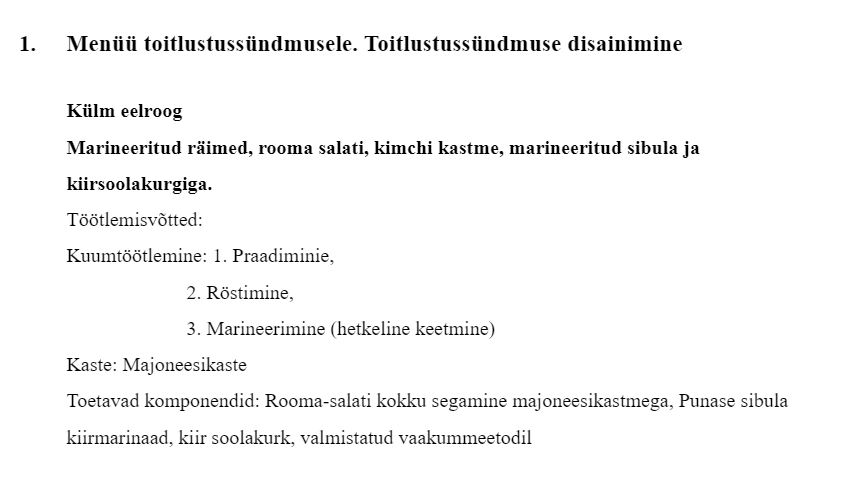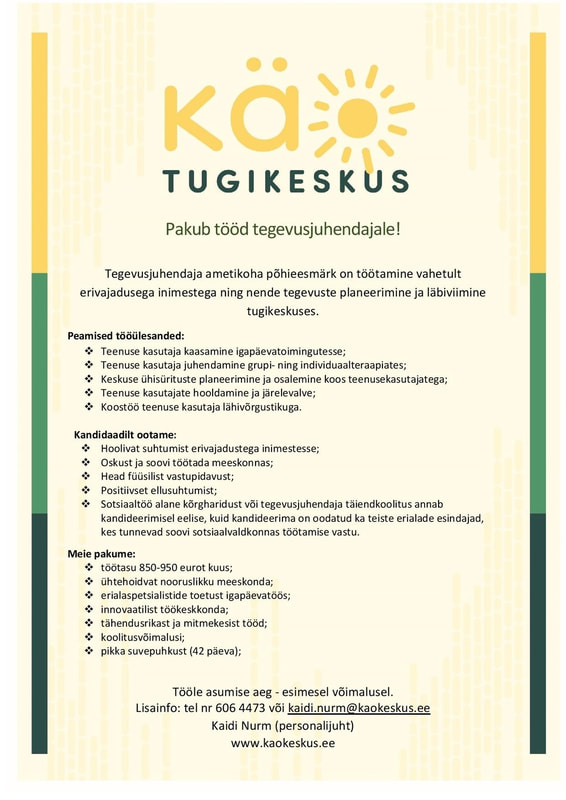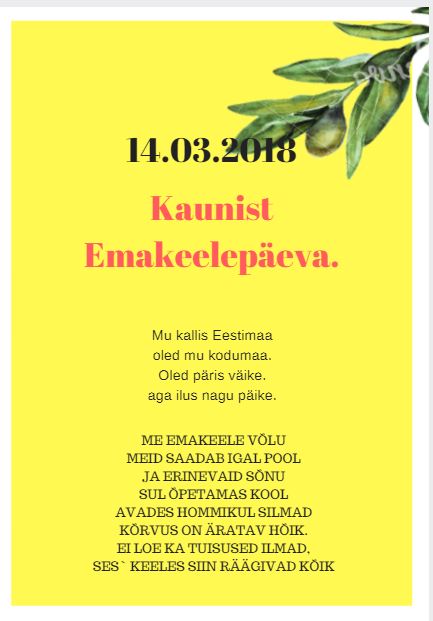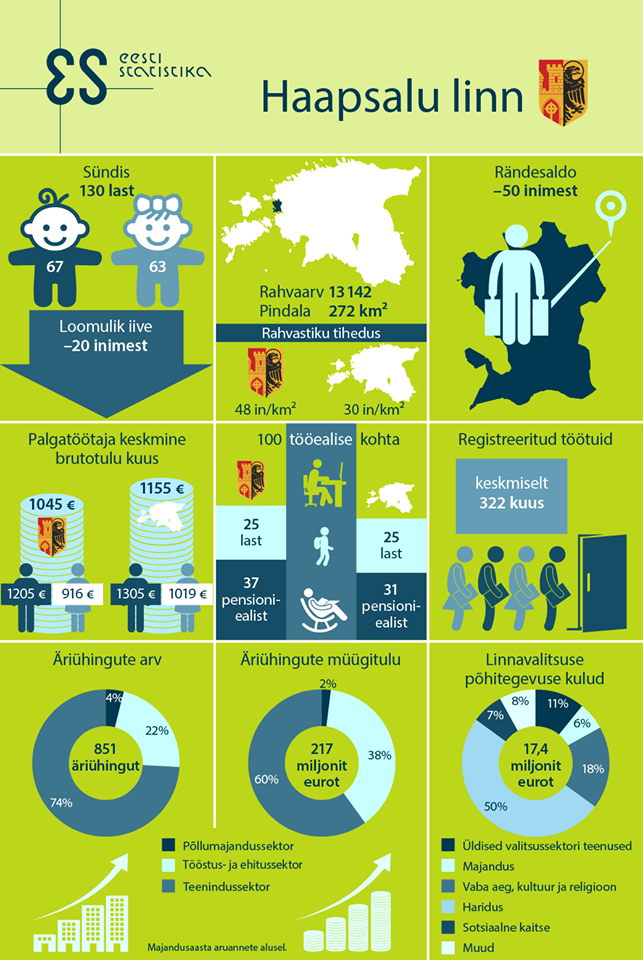Saame tuttavaks |
Vajalikud töövahendid
Üldtöövahendid
Olulised dokumendid
- e-post - Gmail
- ühistöövahendid - Google Drive
- dokumendihaldus - Google Drive, MS Word, MS Exel
- õpihaldussüsteem - Siseveeb, vaata vajadusel juhendit
Olulised dokumendid
- HKHK kirjalike tööde vormistamise juhend
- Praktikapäevik (Google Drive) ja kõik muu praktikaga seotud info
1. E-kirja hea tava
|
ÜLESANNE 1. Praktika.
|
2. Ühistöövahendid ehk lähme pilve!
Google vahendite kasutamisest.
3. Tekstitöötlus
Võimalik on valida kolme taseme seast.
Tase 1. Leiame nupud üles. Töötad koos juhendajaga Google Drives.
Ava Goole Drive ülesanne 1 ja tee sellest endale koopia (Fail - Tee koopia)
Ava Google Drive ülesanne 2 ja tee sellest endale koopia.
Ava Goole Drive ülesanne 1 ja tee sellest endale koopia (Fail - Tee koopia)
Ava Google Drive ülesanne 2 ja tee sellest endale koopia.
Tase 2. Kirjutame ja kujundame. Töötad iseseisvalt vabalt valitud programmiga.
Ava Google Drive ülesanne ja tee sellest endale koopia.
Ava Google Drive ülesanne ja tee sellest endale koopia.
Tase 3. Mahuka dokumendi vormindamine. Töötad iseseisvalt vabalt valitud programmiga.
Lae alla Lapimaa tekst ja vorminda vastavalt juhendile.
Lapimaa juhend
Lapimaa tekst
Lae alla Lapimaa tekst ja vorminda vastavalt juhendile.
Lapimaa juhend
Lapimaa tekst
4. Tabelarvutus
Läbi järgnevad sammud. Jäta vahele need, mida oskad või tead.
1. Google arvutustabelit tutvustav video.
Pane klapid pähe, kuula ja proovi järele teha.
Ava video
2.Tee endale pere-eelarve
Pere-eelarve tegemiseks vajad tabelit, mis Sinu eest arvutused ise ära teeks. Siit saadki ühe variandi Drive arvutustabelina endale alla laadida. Ava fail, tee sellest endale koopia ja proovi arvudega täita.
3.Kuidas arvutustabel arvutab? Tunnitöö algajatele (06.06.2018)
Ava õppematerjal ja proovi täita ülesanded. Ülesannete juhendid ja spikrid on kirjas lahtrite peal avaneval kolmnurgal. Harjutusi on päris mitu :) Katseta!
Iseseisev töö edasijõudnutele
Ava Exel 2010 õppematerjal ja läbi kursus. Esita arvestuse saamiseks õpetajale kolm ülesannet:
harjutus 4
harjutus 5
üks harjutus oma vabal valikul alates harjutusest 7
Saada harjutused õpetaja e-mailile.
NB! Enamikku harjutustest saad teha ka Google Arvutustabelis, aga mitte kõike.
Pane klapid pähe, kuula ja proovi järele teha.
Ava video
2.Tee endale pere-eelarve
Pere-eelarve tegemiseks vajad tabelit, mis Sinu eest arvutused ise ära teeks. Siit saadki ühe variandi Drive arvutustabelina endale alla laadida. Ava fail, tee sellest endale koopia ja proovi arvudega täita.
3.Kuidas arvutustabel arvutab? Tunnitöö algajatele (06.06.2018)
Ava õppematerjal ja proovi täita ülesanded. Ülesannete juhendid ja spikrid on kirjas lahtrite peal avaneval kolmnurgal. Harjutusi on päris mitu :) Katseta!
Iseseisev töö edasijõudnutele
Ava Exel 2010 õppematerjal ja läbi kursus. Esita arvestuse saamiseks õpetajale kolm ülesannet:
harjutus 4
harjutus 5
üks harjutus oma vabal valikul alates harjutusest 7
Saada harjutused õpetaja e-mailile.
NB! Enamikku harjutustest saad teha ka Google Arvutustabelis, aga mitte kõike.
Algab uus õppeaine "Digitaalsed vahendid erialases arengus"
5. Infograafika
Infograafikaks nimetatakse informatsiooni ja andmete esitamist läbi lihtsate ja selgete graafiliste piltide.
|
Kasutatav tarkvara:
|
|
Praktiline ülesanne:
|
6. Digitaalsed autentimismeetodid
NB! Õppeülesanne nendele, kes tunnis ei osale.
Ava Google Drive dokument "ID-kaardi ülesanne", tee sellest endale koopia ja täida töölehel olevad ülesanded.
Ava Google Drive dokument "ID-kaardi ülesanne", tee sellest endale koopia ja täida töölehel olevad ülesanded.
|
Sissejuhatuseks: Kas sina ajad oma asju kaasaegselt?
Analüüsi ennast! Vajuta nupule Alusta testi. |
ID-kaart
Digi-ID
ID-kaardi haldusvahend ja DigiDoc programm
ID-kaardi tarkvara sisaldab:
- Eesti ID-kaart on isikutunnistus, mida on võimalik kasutada ka elektrooniliselt.
- ID-kaardi südameks on kiip, mis sisaldab autentimiseks ja digiallkirjastamiseks kasutatavaid võtmeid. Kiibi sees on kaks võtmepaari, millest esimest (pin 1) kasutatakse peamiselt autentimiseks ja teist (pin 2) digiallkirjastamiseks.
- Et arvuti oskaks kaardilugejas oleva ID-kaardiga suhelda ning sinna andmeid saata, on vaja paigaldada arvutisse vastav tarkvara, mille leiate aadressilt https://installer.id.ee
Digi-ID
- Digi-ID on ID-kaardi analog, mida saab kasutada ainult digitaalselt.
- Digi-ID kaardil puudub foto ja seega ei saa seda kasutada visuaalse isikut tõendava dokumendina.
ID-kaardi haldusvahend ja DigiDoc programm
ID-kaardi tarkvara sisaldab:
- ID kaardi utiliiti
- isikuandmete lugemine
- sertifikaatide registreerimine
- sertifikaatide salvestamine faili
- PIN ja PUK koodide vahetamine
- lukustatud PIN koodi lahti blokeerimine
- kaardi kasutamise statistika vaatamine
- Digidoc klienti
- digiallkirjastamine
- digiallkirjade kehtivuse kontrollimine
- avada / salvestada Digidoc konteineris asuvaid faile
- krüpteerida ja dekrüpteerida faile
- Brauserite pistikprogramme (pluginaid)
- lisab brauserile ID-kaardi toe autentimiseks ja digiallkirjastamiseks
Kontrollime:
- Kas on olemas kehtivad sertifikaadid?
- Mis kuupäevani sertifikaadid kehtivad?
- Mis kuupäevani kehtib ID-kaart?
Autentimine
- ID-kaart võimaldab kaardi omanikku elektrooniliselt identifitseerida ehk autentida.
- ID-kaardiga sisselogimiseks on sul vaja teada PIN-koodi ning ka kaart ise peab olema füüsiliselt sinu valduses.
- PIN1 koosneb numbritest ja on 4-12 sümbolit pikk.
Digiallkirjastamine
Kui soovid luua dokumenti e-allkirjaga, siis kasuta selleks:
Harjutame:
Ava Google Drive dokument "ID-kaardi ülesanne", tee sellest endale koopia ja täida töölehel olevad ülesanded.
- Juriidiliselt on digiallkiri samaväärne tavalise allkirjaga.
- Digiallkirjastamiseks kasutatakse ID-kaardi kiibil olevat allkirjastamise võtit, allkirja sertifikaati ja PIN2, mis võimaldab teha operatsioone kiibil oleva allkirjastamise võtmega. Seega võib mõelda PIN2 kui lukuvõtmest, mis lukustab lahti kiibil oleva allkirjastamise jaoks kasutatava salajase võtme. PIN2 koosneb numbritest ja on 5..12 sümbolit pikk.
- Sertifikaat on iga kasutaja jaoks unikaalne, see seob allkirja ja ID-kaardi kiibil oleva võtme. Sertifikaat on avalik ja selle abil saab kontrollida kas antud allkiri on ehtne.
- Allkirjastmise protsessil kontrollitakse kas kasutaja sertifikaat on kehtiv, nimelt peab serifikaat olema kehtiv selleks, et allkirja anda. Selleks tehakse allkirjastamisel automaatselt päring sertifitseerimiskeskuse serverisse ja lisatakse allkirjale vastav tõend.
- Digiallkirja saab anda ainult kehtiva allkirjastamise sertifikaadiga ja seega tuleb vastava sertifikaadi kehtivust kontrollida igal allkirjastamisel. Samuti lisatakse digiallkirjale ajatempel.
- Loodud failid on laiendiga .bbdoc.
Kui soovid luua dokumenti e-allkirjaga, siis kasuta selleks:
- DigiDoc3 programmi, mis paigaldatakse sinu arvutisse koos ID-tarkvaraga
- Riigiportaali, mis asub www.eesti.ee
- DigiDoc Portaali, mis asub https://digidoc.ee
Harjutame:
Ava Google Drive dokument "ID-kaardi ülesanne", tee sellest endale koopia ja täida töölehel olevad ülesanded.
Krüpteerimine ID-kaardi abil
Salastatud failid on laiendiga .cdoc.
- Salastamine ehk krüpteerimine võimaldab kaitsta lühiajaliselt tundlikku infot teiste inimeste eest. .
- ID-kaardi krüpteerimise funktsionaalsust ei tohi kasutada andmete pikemaajaliseks krüpteerimiseks / krüpteeritud kujul säilitamiseks. Põhjus seisneb selles, et kui ID-kaart kaob / kui kiip saab kahjustada / sertifikaate & võtmeid uuendatakse, siis pole enam juurdepääsu dekrüpteerimiseks vajalikule salajasele võtmele ning andmeid ei saa enam kunagi dekrüpteerida.
- ID-kaardi poolt pakutavat krüpteerimise ja dekrüpteerimise funktsionaalsust saab kasutada näiteks e-kirjade ja nende manuste turvamiseks.
- DigiDoc3 krüpto on programm, millega saad andmeid salastada (krüpteerida) ja salastatud andmeid muuta uuesti kõigile loetavaks (dekrüpteerida).
- Krüpteerimiseks kasutatakse ID-kaardi isikutuvastamise sertifikaati.
Salastatud failid on laiendiga .cdoc.
Küsimused ja vastused
7. Turvalisus arvutis ja internetis
Kuna arvutid ja teised nutiseadmed on kõikidele soovijatele kättesaadavad ja nende kasutamine on osa meie igapäevaelust, puudutab ka küberturvalisus meid kõiki. Ühel või teisel moel puudutavad nii küber, IT kui tehnoloogia ka sind isiklikult.
Küberturvalisus algab iga kasutaja internetikäitumisest ning järgida tuleks peamisi turvalisuse põhimõtteid, mis laienevad nii-öelda pärismaailmast kübermaailma.
Küberturvalisus algab iga kasutaja internetikäitumisest ning järgida tuleks peamisi turvalisuse põhimõtteid, mis laienevad nii-öelda pärismaailmast kübermaailma.
KÜBERTURVALISUSE ABC BY RIA |
ehk soovitused Riigi Infosüsteemide ametilt https://blog.ria.ee/kuberturvalisuse-abc/
|
|
Katseta:
|
Iseseisev töö. Läbi iseseisvalt e-kursus "Nutiseadme turvalisus".
Täida sealt saadud teadmiste baasil tööleht (Google Drive, tee sellest lehest omale koopia, mida saad täitma hakata. Jaga töölehte juhendajaga.
Tähtaeg 14.oktoober 2019.
Täida sealt saadud teadmiste baasil tööleht (Google Drive, tee sellest lehest omale koopia, mida saad täitma hakata. Jaga töölehte juhendajaga.
Tähtaeg 14.oktoober 2019.
NB!
Kui soovid teemat käsitleda oma klientidega, kasuta Netilammaste multikaid.
Kui soovid teemat käsitleda oma klientidega, kasuta Netilammaste multikaid.
8. Infootsing ja info süstematiseerimine
Selleks, et internetis toimetada peame me kasutama veebilehitsejat e brauserit.
Veebilehitseja on programm, mis näitab meile veebilehti. Samuti saab veebilehitseja abiga vaadata internetis videosid ja mängida mänge.
Veebilehitsejaid on mitmeid erinevaid, igaüks neist on teisest veidi erinev.
Veebilehitseja on programm, mis näitab meile veebilehti. Samuti saab veebilehitseja abiga vaadata internetis videosid ja mängida mänge.
Veebilehitsejaid on mitmeid erinevaid, igaüks neist on teisest veidi erinev.
Kuidas leida internetist vajaminevat infot? Tuleb otsida!
Enim tarvitatud otsingumootoriteks Eestis on https://www.google.ee/ ja https://www.neti.ee/.
1. PRIVAATSUS RUULIB
Vaatamata oma tohututele funktsioonidele ei tundu Google jälgimisprobleemide tõttu privaatsushuvilistele sobiv. Alternatiiv - Startpage võimaldab teha Google'i otsinguid, muretsemata selle jälgimise või muude privaatsusprobleemide pärast. See näitab Google'is tehtud otsinguid, kuid ei jälgi teie IP-aadressi ega teie asukohateavet ega muud.
2. OTSINGUTÖÖRIISTAD
Otsige veebist konkreetse riigi, aja või asukoha järgi. Otsingutööriistad (otsinguriba all) pakuvad filtreerimisvalikuid, et otsingutulemusi filtreerida erinevate kriteeriumide (nt riik, aeg või asukoht) alusel. Näiteks täpsusta oma otsingut, määrates ajafiltri viimase aasta kohta. See võimaldab otsingupäringust saada ainult uusimaid artikleid.
Ülesanne: leia tegevusjuhendaja koolitusi viimase kuu aja lõikes.
3. LEHESISENE OTSING
Kui oled lugenud huvitavat artiklit, aga ei suuda meenutada täpselt kus see oli, aitab see funktsioon. Kirjuta otsingusse lehe nimi, mida arvad end mäletavat, ja seejärel märksõna (või terve fraas, kui meeles). Nüüd ilmuvad kõik sellel lehel olevad selle märksõnaga artiklid. Ülesanne: leia Eesti Päevalehest viimane artikkel Tõnis Mäest (kasuta nii lehesisest otsingut kui ajaotsingut).
4. TÄRNID *
Sul on meeles mingi võtmesõna, fraas, number vms, aga ei suuda meenutada rohkem infot selle kohta, kasuta tärne*. Aseta see lihtsalt kohta, mida sa ei suuda meenutada ja nüüd peaks soovitu end ilmutama.
Ülesanne: Leia puuduv sõna filmi pealkirjas "Mis juhtus * Lapeteusega?"
5. MIS KELL ON?
Aeg võimaldab teil näha maailma mis tahes koha viimast reaalajas kohalikku aega. Võite kasutada koha nime või koodi. Näiteks: time London annab teada Londoni praeguse kohaliku aja.
Ülesanne: Mis on praegu kell New Yorgis?
6. TOITUMISALANE TEAVE
Google on piisavalt nutikas, et näidata toitumisteavet toiduga seotud otsingute jaoks , näiteks mango, šokolaadikompvekid jne. Teave sisaldab kaloreid, vitamiine, rasvu jne. Näiteks: otsingupäringud “ banaan ” või “ šokolaadikook ” esitavad toitumisalase teabe .
Ülesanne: otsi toitumisteavet ananassi kohta.
7. KUIDAS MINNA?
Ava Google vaheleht Kaardid ja sealt saad otsida erinevaid marsruute, kui soovid kusagile minna kas jala, auto või ühistranspordiga..
Ülesanne: Kui kaua sõidame autoga Jõhvist Tapale?
8. KOGU FRAAS
Kui soovid guugeldada mingit kindlat fraasi, nime vms, pane see jutumärkidesse. Ilma jutumärkideta tuleb otsingusse tulemus, kus on sees küll neid otsitavaid sõnu, kui ei pruugi olla tervet fraasi või samas järjekorras. Soovid teada, kas keegi oma tööd ka armastab? Ülesanne: Pane otsingusse: "armastan oma tööd"
9. MIDAGI ENDA LÄHEDALT
Tahad pitsat oma kodu lähedalt? Kirjuta „pitsa Haapsalus“. Google pakub sobivaimad lahendused. Võid seda teha ka Kaardiotsingut kasutades.
Ülesanne: Otsi Pitsa Haapsalus
10. MITTEOLULISE SÕNA EEMALDAMINE
Kui soovid lugeda rohkem sotsiaalmeedia kohta, kuid huvi ei paku erinevad koolitused, kirjuta otsingusse „sotsiaalmeedia –koolitus“. Sedasi saad ka teisi sõnu juurde lisada, mida soovid välistada, pane lihtsalt „-„ märk sõna ette.
Ülesanne: Leia tegevusjuhendaja erialaga seotud lehekülgi, välistades koolitused.
11.SARNASE PILDI OTSIMINE
Sul on mõni pilt, mille sarnaseid sooviksid veel leida. Siin aitab hädast välja Google pildiotsing. Nt soovid leida kutsikate pilte. Mine Google pildiotsingu juurde. Leia mõni kutsika pilt, kui sul endal ei ole. Seejärel leia otsiribalt fotoaparaadi märk. Vajuta sinna peale. Kui sul on olemas pilt arvutis, mille sarnast soovid leida, lae pilt üles. Kui leidsid mõnelt lehelt sobiva pildi, mille sarnast leida soovid, kleebi nt selle pildi url sinna. Nüüd pakub ta välja teisi sarnaseid pilte/kujutusi ja lehekülgi, kust võiksid midagi sarnast leida.
Ülesanne: otsi roose, selekteeri välja vikerkaarevärvilised.
12.KALKULAATOR
Sul on Google ees lahti ja kiirelt vaja arvutada miskit. Pane see lihtsalt otsingureale ja vajuta Enter. Ja tulemus ongi käes.
13.ILMATEADE
Saad kiirelt ilmaennustuse leida lisades otsingusse sõna ilm ja kohanime, n „ilm Haapsalus“.
14.LEIA FAIL
Kui sul on vaja mõnd konkreetset faili, saad ka selle leida Google abiga.
Ülesanne: vajad doc failis puhkuseavaldus, trüki: puhkuseavaldus filetype:doc
15.MIILIDEST KILOMEETRID, DOLLARITEST EUROD
Sisestades otsingusse: „X cups to litres“ , „X USD to EURO“ jne tuleb esimeseks vastuseks kohe soovitud summa.
16. AUTORIÕIGUSED PILTIDEL
Kasutada tohib ainult neid pilte, millel on autoriõigused selgelt märgitd. Selleks vali Pildiotsingul Tööriistad-Kasutusõigused-Märgistatud taaskasutamiseks muudetud kujul. NB! Inglskeelne otsing annab paremaid tulemusi.
Kasutatud allikad:
https://beebom.com/google-tricks-tips/
https://arileht.delfi.ee/news/turundus/19-nippi-kuidas-guugeldada-nagu-proff?id=77453432
Ülesanne.
Proovi leida vastused esitatud küsimustele!
Enim tarvitatud otsingumootoriteks Eestis on https://www.google.ee/ ja https://www.neti.ee/.
1. PRIVAATSUS RUULIB
Vaatamata oma tohututele funktsioonidele ei tundu Google jälgimisprobleemide tõttu privaatsushuvilistele sobiv. Alternatiiv - Startpage võimaldab teha Google'i otsinguid, muretsemata selle jälgimise või muude privaatsusprobleemide pärast. See näitab Google'is tehtud otsinguid, kuid ei jälgi teie IP-aadressi ega teie asukohateavet ega muud.
2. OTSINGUTÖÖRIISTAD
Otsige veebist konkreetse riigi, aja või asukoha järgi. Otsingutööriistad (otsinguriba all) pakuvad filtreerimisvalikuid, et otsingutulemusi filtreerida erinevate kriteeriumide (nt riik, aeg või asukoht) alusel. Näiteks täpsusta oma otsingut, määrates ajafiltri viimase aasta kohta. See võimaldab otsingupäringust saada ainult uusimaid artikleid.
Ülesanne: leia tegevusjuhendaja koolitusi viimase kuu aja lõikes.
3. LEHESISENE OTSING
Kui oled lugenud huvitavat artiklit, aga ei suuda meenutada täpselt kus see oli, aitab see funktsioon. Kirjuta otsingusse lehe nimi, mida arvad end mäletavat, ja seejärel märksõna (või terve fraas, kui meeles). Nüüd ilmuvad kõik sellel lehel olevad selle märksõnaga artiklid. Ülesanne: leia Eesti Päevalehest viimane artikkel Tõnis Mäest (kasuta nii lehesisest otsingut kui ajaotsingut).
4. TÄRNID *
Sul on meeles mingi võtmesõna, fraas, number vms, aga ei suuda meenutada rohkem infot selle kohta, kasuta tärne*. Aseta see lihtsalt kohta, mida sa ei suuda meenutada ja nüüd peaks soovitu end ilmutama.
Ülesanne: Leia puuduv sõna filmi pealkirjas "Mis juhtus * Lapeteusega?"
5. MIS KELL ON?
Aeg võimaldab teil näha maailma mis tahes koha viimast reaalajas kohalikku aega. Võite kasutada koha nime või koodi. Näiteks: time London annab teada Londoni praeguse kohaliku aja.
Ülesanne: Mis on praegu kell New Yorgis?
6. TOITUMISALANE TEAVE
Google on piisavalt nutikas, et näidata toitumisteavet toiduga seotud otsingute jaoks , näiteks mango, šokolaadikompvekid jne. Teave sisaldab kaloreid, vitamiine, rasvu jne. Näiteks: otsingupäringud “ banaan ” või “ šokolaadikook ” esitavad toitumisalase teabe .
Ülesanne: otsi toitumisteavet ananassi kohta.
7. KUIDAS MINNA?
Ava Google vaheleht Kaardid ja sealt saad otsida erinevaid marsruute, kui soovid kusagile minna kas jala, auto või ühistranspordiga..
Ülesanne: Kui kaua sõidame autoga Jõhvist Tapale?
8. KOGU FRAAS
Kui soovid guugeldada mingit kindlat fraasi, nime vms, pane see jutumärkidesse. Ilma jutumärkideta tuleb otsingusse tulemus, kus on sees küll neid otsitavaid sõnu, kui ei pruugi olla tervet fraasi või samas järjekorras. Soovid teada, kas keegi oma tööd ka armastab? Ülesanne: Pane otsingusse: "armastan oma tööd"
9. MIDAGI ENDA LÄHEDALT
Tahad pitsat oma kodu lähedalt? Kirjuta „pitsa Haapsalus“. Google pakub sobivaimad lahendused. Võid seda teha ka Kaardiotsingut kasutades.
Ülesanne: Otsi Pitsa Haapsalus
10. MITTEOLULISE SÕNA EEMALDAMINE
Kui soovid lugeda rohkem sotsiaalmeedia kohta, kuid huvi ei paku erinevad koolitused, kirjuta otsingusse „sotsiaalmeedia –koolitus“. Sedasi saad ka teisi sõnu juurde lisada, mida soovid välistada, pane lihtsalt „-„ märk sõna ette.
Ülesanne: Leia tegevusjuhendaja erialaga seotud lehekülgi, välistades koolitused.
11.SARNASE PILDI OTSIMINE
Sul on mõni pilt, mille sarnaseid sooviksid veel leida. Siin aitab hädast välja Google pildiotsing. Nt soovid leida kutsikate pilte. Mine Google pildiotsingu juurde. Leia mõni kutsika pilt, kui sul endal ei ole. Seejärel leia otsiribalt fotoaparaadi märk. Vajuta sinna peale. Kui sul on olemas pilt arvutis, mille sarnast soovid leida, lae pilt üles. Kui leidsid mõnelt lehelt sobiva pildi, mille sarnast leida soovid, kleebi nt selle pildi url sinna. Nüüd pakub ta välja teisi sarnaseid pilte/kujutusi ja lehekülgi, kust võiksid midagi sarnast leida.
Ülesanne: otsi roose, selekteeri välja vikerkaarevärvilised.
12.KALKULAATOR
Sul on Google ees lahti ja kiirelt vaja arvutada miskit. Pane see lihtsalt otsingureale ja vajuta Enter. Ja tulemus ongi käes.
13.ILMATEADE
Saad kiirelt ilmaennustuse leida lisades otsingusse sõna ilm ja kohanime, n „ilm Haapsalus“.
14.LEIA FAIL
Kui sul on vaja mõnd konkreetset faili, saad ka selle leida Google abiga.
Ülesanne: vajad doc failis puhkuseavaldus, trüki: puhkuseavaldus filetype:doc
15.MIILIDEST KILOMEETRID, DOLLARITEST EUROD
Sisestades otsingusse: „X cups to litres“ , „X USD to EURO“ jne tuleb esimeseks vastuseks kohe soovitud summa.
16. AUTORIÕIGUSED PILTIDEL
Kasutada tohib ainult neid pilte, millel on autoriõigused selgelt märgitd. Selleks vali Pildiotsingul Tööriistad-Kasutusõigused-Märgistatud taaskasutamiseks muudetud kujul. NB! Inglskeelne otsing annab paremaid tulemusi.
Kasutatud allikad:
https://beebom.com/google-tricks-tips/
https://arileht.delfi.ee/news/turundus/19-nippi-kuidas-guugeldada-nagu-proff?id=77453432
Ülesanne.
Proovi leida vastused esitatud küsimustele!
9. Teraapilised tegevused. Mänguteraapia.
Mängud on ürgvanad.
Samamoodi nagu musitseerimine, lugude jutustamine ja piltide loomine on ka mängimine osa inimeseks olemisest. Mängud on ehk kõige esimesed interaktiivsed süsteemid, mida meie liik on leiutanud.
Digitaaltehnoloogia on mängimisele andnud uue tähenduse.
Eric Zimmerman, arendaja, autor ja teadlane tegutseb juba 20 aastat aktiivselt mängudisaini valdkonnas.
Samamoodi nagu musitseerimine, lugude jutustamine ja piltide loomine on ka mängimine osa inimeseks olemisest. Mängud on ehk kõige esimesed interaktiivsed süsteemid, mida meie liik on leiutanud.
Digitaaltehnoloogia on mängimisele andnud uue tähenduse.
Eric Zimmerman, arendaja, autor ja teadlane tegutseb juba 20 aastat aktiivselt mängudisaini valdkonnas.
Mäng tegevusjuhendaja töö osana.
Suures osas lähtub tegevusjuhendaja oma töös tegevusteraapia filosoofiast, kus inimest nähakse loomult aktiivsena, kollektiivsena, elamusi otsivana ja tegutsemist vajavana. Tegevusteraapia eesmärgiks on inimese tegevusvõime (mitte teovõime) edendamine kui see on haiguse, vanuse, trauma või puude tagajärjel langenud. Teraapiliste tegevuste eesmärgiks on tegevusvõime toetamine. Tegevusteraapias kirjeldatakse tegevust kolmes põhilises valdkonnas – mäng, igapäevaelu toimingud ja töö.
Mäng on kõige varasem tegevuslik käitumine ja eksisteerib kogu elu. Mäng hõlmab sportimist, mängimist ennast, fantaasiat ja loovust, lõbutsemist.
Mäng on elus tarvilike toimingute eelharjutus, käitumisviiside kogum, mille elemente teatud vabadusega kombineeritakse. Mängu motiiv peitub tegevuses endas – mängides saadakse teavet, mäng pakub suhtlemisvõimalusi, tegutsemisrõõmu, eneseteostust, võimalust näidata algatusvõimet, kasutada olemasolevaid teadmisi ja oskusi.
Mängudel on tihe side ümbritseva elu ja tegelikkusega, nad on mängijate elu peegeldus. Mänguga kaasnevad emotsioonid eemaldavad mängijatelt kasvatusliku kesta, mistõttu avaldub tahtmatult tegelik mina. Suurem osa mängudest nõuab kompleksseid tegevusi ja loovust.
Allikas: Tegevusjuhendaja käsiraamat, TAI 2010
Suures osas lähtub tegevusjuhendaja oma töös tegevusteraapia filosoofiast, kus inimest nähakse loomult aktiivsena, kollektiivsena, elamusi otsivana ja tegutsemist vajavana. Tegevusteraapia eesmärgiks on inimese tegevusvõime (mitte teovõime) edendamine kui see on haiguse, vanuse, trauma või puude tagajärjel langenud. Teraapiliste tegevuste eesmärgiks on tegevusvõime toetamine. Tegevusteraapias kirjeldatakse tegevust kolmes põhilises valdkonnas – mäng, igapäevaelu toimingud ja töö.
Mäng on kõige varasem tegevuslik käitumine ja eksisteerib kogu elu. Mäng hõlmab sportimist, mängimist ennast, fantaasiat ja loovust, lõbutsemist.
Mäng on elus tarvilike toimingute eelharjutus, käitumisviiside kogum, mille elemente teatud vabadusega kombineeritakse. Mängu motiiv peitub tegevuses endas – mängides saadakse teavet, mäng pakub suhtlemisvõimalusi, tegutsemisrõõmu, eneseteostust, võimalust näidata algatusvõimet, kasutada olemasolevaid teadmisi ja oskusi.
Mängudel on tihe side ümbritseva elu ja tegelikkusega, nad on mängijate elu peegeldus. Mänguga kaasnevad emotsioonid eemaldavad mängijatelt kasvatusliku kesta, mistõttu avaldub tahtmatult tegelik mina. Suurem osa mängudest nõuab kompleksseid tegevusi ja loovust.
Allikas: Tegevusjuhendaja käsiraamat, TAI 2010
|
Valik arendavaid arvutimänge katsetamiseks:
|
|
Kui head õppemängu ei ole, tuleb ise teha.
|
Valik nutivahendi (Android, saada alla laadida Google Play poest) mänge katsetamiseks:
- Sand Draw - liivale joonistamine
- Magic drawing - siidiste tõmmetega joonistamine
- Antistress - suur valik rahustavaid tegevusi
- Tic Tac Toe - vana hea mäng, saab mängida ka kahekesi
- Paint By Numbers - sarnaseid mänge on palju
- Card Talk - kõnetu inimese kõnekaardid
- GameKids - neid on erinevaid variante, lõpevad numbriga 1 - 5
- Find the Differences - leia piltidelt erinevused
- No.Poly - numbrite järgi pildi kokku panemine
Iseseisev töö
Katseta kontaktkohtumistel väljapakutud arendavaid mänge (vähemalt ühte) oma klientidega. Kui Sul sobiv klientuur puudub, kellega mänguteraapiat teha, katseta mänge iseenda või oma tuttavate peal. Tee lühike kokkuvõte (arvuti)mängu teraapia mõjust. Mänguteraapia kirjelduse aluse leiad siit (Drive fail, tee sellest endale koopia, et saaksid kirjutada):
Jaga dokumenti õpetajaga [email protected]
Tähtaeg: 07.01.2020
Katseta kontaktkohtumistel väljapakutud arendavaid mänge (vähemalt ühte) oma klientidega. Kui Sul sobiv klientuur puudub, kellega mänguteraapiat teha, katseta mänge iseenda või oma tuttavate peal. Tee lühike kokkuvõte (arvuti)mängu teraapia mõjust. Mänguteraapia kirjelduse aluse leiad siit (Drive fail, tee sellest endale koopia, et saaksid kirjutada):
Jaga dokumenti õpetajaga [email protected]
Tähtaeg: 07.01.2020